

Por Vernon Roderick, Última atualização: November 21, 2019
Os smartphones tornaram-se uma necessidade para as pessoas hoje em dia que agora estão sendo usados para conter vários tipos de informações importantes. Pode-se dizer que essas informações podem afetar seu modo de vida, seja com seus estudos, trabalho ou vida social. É por isso que temos senhas do iPhone para proteger e preservar esses dados.
Mas e se você esqueceu seu recurso de segurança? Em momentos como este, você precisará saber como ignorar a senha do iPhone. Afinal, você não sabe se hoje será o momento em que o chamado recurso de segurança do seu telefone se tornará um fardo para você. Então, para aqueles que não sabem o que fazer quando isso acontecer, vamos falar sobre a mecânica de uma senha esquecida e como ignorar a senha do iPhone.
No entanto, desta vez, vamos nos concentrar nos recursos internos do iPhone. Mas antes disso, você deve primeiro ter uma ideia geral do que acontece quando você esquece a senha do seu iPhone.
Perguntas frequentes sobre a senha do iPhoneComo ignorar a senha do iPhone usando o Find My iPhoneComo ignorar a senha do iPhone usando SiriComo ignorar a senha do iPhone através de um sensor de impressão digitalComo ignorar a senha do iPhone com o ID da AppleConclusão
Embora sempre insiramos nossa senha do iPhone antes de usar nosso dispositivo iPhone, isso não significa que sabemos tudo sobre ele. Na verdade, existem pessoas que nem sabem nada sobre senhas.
Então, antes de aprendermos como ignorar a senha do iPhone, aqui estão as perguntas e suas respostas correspondentes para esclarecer seu mal-entendido sobre a senha do iPhone.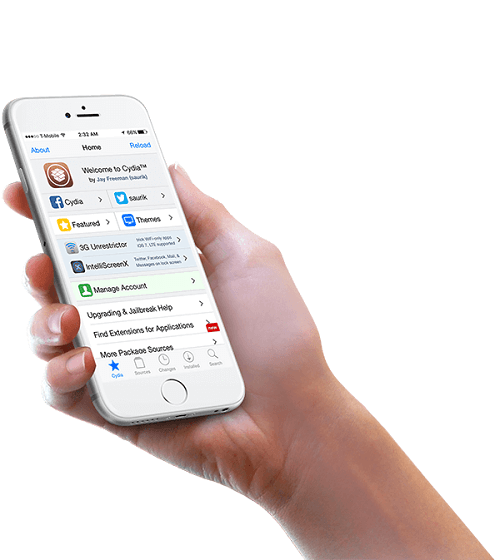
Embora o chamemos de senha do iPhone, os usuários do iPhone não são os únicos que podem ser afetados pela senha esquecida.
Na verdade, praticamente todos os dispositivos iOS que possuem uma senha podem ser afetados por ela. Isso pode ser facilmente reconhecido quando você vê uma mensagem informando que seu dispositivo foi desativado.
A mensagem terá sempre o mesmo formato. No entanto, dependendo das palavras exatas dessa mensagem, seu problema pode ser mais ou menos grave. Isso ocorre porque a mensagem sempre incluirá o tempo em que seu iPhone será desativado.
Consequentemente, o tempo também dependerá de quantas vezes a senha foi digitada incorretamente. Quanto maior o número, maior será a duração. Também é possível que o seu dispositivo seja desativado indefinidamente. Nesse caso, você vai querer realmente aprender como ignorar a senha do iPhone.
Para você ter uma ideia melhor, aqui estão o número de entradas incorretas e sua duração correspondente:
Então, qual é a sua situação agora? Se você pertence ao último, não terá outra escolha a não ser como ignorar a senha do iPhone. Felizmente, existem muitas maneiras de fazer isso.
Nossa primeira entrada para este artigo é Find My iPhone, que você já deve ter ouvido antes.
Find my iPhone é um aplicativo e um método popular para recuperar um dispositivo iPhone perdido. no entanto, seus usos não terminam aí.
Embora tenha sido criado principalmente para localizar dispositivos perdidos, também é capaz de abrir seu iPhone usando uma senha. E assim como mencionamos anteriormente, é um recurso interno do iPhone. Em suma, é uma maneira perfeitamente segura de aprender como ignorar a senha do iPhone. A única coisa que é importante com este aplicativo é que ele apagará seus dados completamente.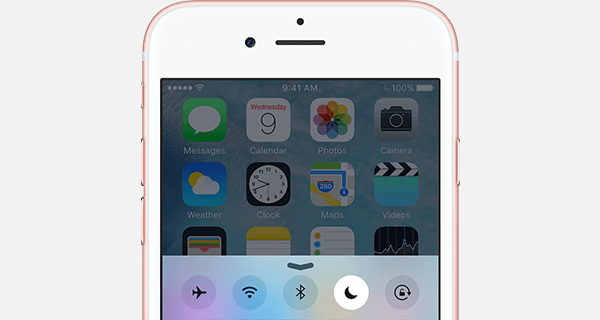
Para poder abrir seu iPhone sem a senha, a senha terá que ser apagada. Este é o conceito do Find My iPhone. No entanto, também apaga todos os seus dados. Para fazer isso, você precisará ter um computador ou outro dispositivo e uma conexão estável à Internet. Você também deve ter uma ferramenta de recuperação de dados ou um arquivo de backup do seu iPhone.
No entanto, aqui estão as etapas para usar o Find my iPhone para que você possa aprender como ignorar a senha do iPhone.
Observe que você não precisa necessariamente usar um dispositivo Apple para esta etapa. Você só precisa usar um navegador da Web e funcionará mesmo com um PC com Windows.
Deve haver uma lista de dispositivos aparecendo. Esses são dispositivos associados à conta do iCloud com a qual você fez login.
Embora seja uma ótima maneira de aprender a ignorar a senha do iPhone, sua principal desvantagem é que pode apagar seus dados, como dito anteriormente. É por isso que discutiremos outro método para corrigir seu problema.
O segundo da nossa lista é o Siri. Embora você possa perceber mais tarde que o processo é um pouco esmagador, é melhor do que ser forçado a apagar todos os seus dados.
Siri é o assistente virtual desenvolvido pela Apple para dispositivos iOS. O assistente virtual apresenta linguagem natural e uma interface de usuário que pode responder às suas perguntas, fornecer recomendações e executar seus comandos. Ele também pode se conectar à Internet para acessar mais informações que podem ser de mais ajuda para o usuário.
Devido à sua conveniência, muitas pessoas costumam contar com a Siri para realizar diferentes comandos, desde pesquisar definições até acessar seus aplicativos por meio de voz. No entanto, muitos não sabem como a Siri pode ignorar seu dispositivo iPhone no momento em que você esquece sua senha.
Como dito anteriormente, o processo será cansativo, mas certifique-se de ficar até o final para não ter dificuldades mais tarde:
Em primeiro lugar, certifique-se de que a versão do seu iPhone não seja superior ou igual ao iOS 9.3, caso contrário, não funcionará. Agora para as etapas reais:
Com isso, você aprendeu com sucesso como ignorar a senha do iPhone. No entanto, como você já deve ter percebido, esse processo exige que você faça isso toda vez que quiser fazer algo no seu iPhone. E assim, prosseguiremos para nossa próxima opção, que esperamos não apagar todos os seus dados ou forçá-lo a fazê-lo repetidamente.
Nossa terceira entrada se concentra mais nas especificações do seu dispositivo iPhone. Isso ocorre porque você usará uma parte de um telefone que não está presente em todos os dispositivos iPhone, o Sensor de Impressão Digital.
O sensor de impressão digital é exatamente como o nome sugere, ele permite que você, usuário, imprima sua impressão digital no dispositivo.
Usando sua impressão digital, você pode executar diferentes comandos. Um desses comandos é a abertura do seu dispositivo iPhone. assim, é um ótimo método sobre como ignorar a senha do iPhone. Isso porque, além de ter uma senha ou PIN, você também pode adicionar o reconhecimento de impressão digital. Isso permitirá que você abra seu dispositivo sem precisar digitar sua senha.
É importante lembrar que a opção não dirá literalmente “Sensor de impressão digital”. Em vez disso, a opção será Touch ID. Aqui estão as etapas para configurar seu Touch ID e usar o sensor de impressão digital:
Depois disso, você pode ter certeza de que não será mais sobrecarregado por uma senha esquecida do iPhone.
No entanto, você deve se lembrar de que isso deve ser feito antes que você esqueça sua senha. Simplificando, servirá como uma medida preventiva e não como uma solução. Se você tiver o azar de ter esquecido sua senha antes de tropeçar nesta opção, não se preocupe porque temos mais um método sobre como ignorar a senha do iPhone.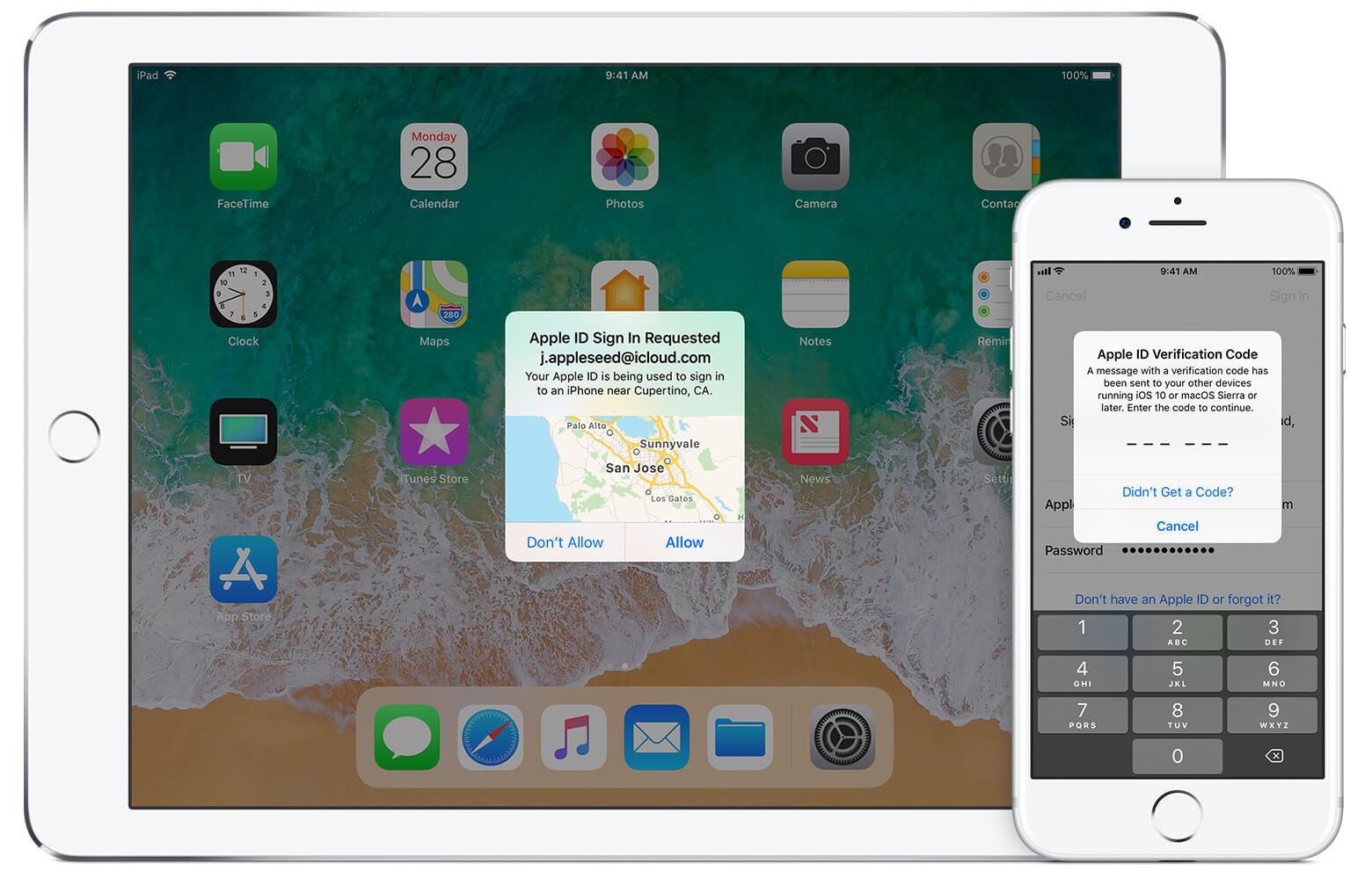
Aprendendo a como ignorar a senha do iPhone usar seu ID Apple pode ser o método mais fácil neste artigo. Isso ocorre porque não é apenas seguro, mas também uma solução rápida para o seu problema. Como você já deve saber, o Apple ID é um recurso para dispositivos iPhone que permite executar vários comandos. Um deles é a recuperação do seu iPhone.
Existem, no entanto, pré-requisitos, (1) você deve ter um computador ou outro dispositivo e (2) você deve estar conectado a uma conexão de internet estável. Sem mais delongas, veja como você pode usar seu ID Apple para abrir seu dispositivo iPhone:
Neste ponto, você poderá abrir facilmente seu dispositivo iPhone sem problemas.
Você pode estar usando seu dispositivo iPhone para seus estudos, para seu trabalho ou para se comunicar com as pessoas, mas no final das contas, não podemos negar o fato de que também existem falhas. Além dessas falhas, também podemos cometer erros próprios que levarão à nossa morte. No entanto, o importante é que saibamos resolver nossos problemas sozinhos.
Embora você não conhecesse as senhas do iPhone no início, no final deste artigo, você conseguiu obter quatro métodos em como ignorar a senha do iPhone. Agora, sempre que você enfrentar esse problema, poderá superar o desafio facilmente.
Deixe um comentário
Comentário
Kit de ferramentas para iOS
3 Métodos para recuperar seus dados apagados do iPhone ou iPad.
Download grátis Download grátisArtigos Quentes
/
INTERESSANTEMAÇANTE
/
SIMPLESDIFÍCIL
Obrigada! Aqui estão suas escolhas:
Excelente
Classificação: 4.7 / 5 (com base em 80 classificações)